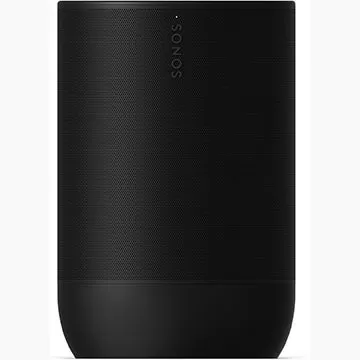In diesem Leitfaden wird erläutert, wie Sie Ihren Overwatch 2 -Benutzernamen auf verschiedenen Plattformen ändern. Ihr Name im Spiel ist an Ihr Battle.net-Konto (Battletag) gebunden, es sei denn, das Plattformspiel ist deaktiviert.
Inhaltsverzeichnis
- Können Sie Ihren Namen in Overwatch 2 ändern?
- So ändern Sie Ihren Namen in Overwatch 2
- Wechseln Sie Ihren Nick auf dem PC
- Ändern Ihres Namens auf Xbox
- Ändern Sie Ihren Benutzernamen auf PlayStation
- Endgültige Empfehlungen
Können Sie Ihren Namen in Overwatch 2 ändern?
Ja! Der Prozess variiert je nach Plattform und plattformübergreifende Spieleinstellungen.
So ändern Sie Ihren Namen in Overwatch 2
Ihr Name im Spiel ist Ihr Battletag im Blizzard-Ökosystem.
Schlüsselpunkte:
- Eine kostenlose Battletag -Änderung ist erlaubt.
- Nachfolgende Änderungen ergeben eine Gebühr (z. B. 10 USD; Überprüfen Sie den Preis Ihrer Region).
- Wenn ein plattformübergreifender Spiel aktiviert ist, ist der Vorgang für PC und Konsolen gleich.
- Deaktiviertes Kreuzspiel erfordert das Ändern Ihres Namens durch Konsoleneinstellungen.
Ändern Sie Ihren Nick auf dem PC (oder Konsole mit plattformübergreifendem Spiel)
- Melden Sie sich auf der offiziellen Battle.net -Website an.
- Klicken Sie auf Ihren Benutzernamen (oben rechts).
- Wählen Sie "Kontoeinstellungen".
- Suchen Sie Ihren Battletag und klicken Sie auf das "Update" (Bleistiftsymbol).
- Geben Sie Ihren neuen Namen ein (nach BattetAg -Namensregeln).
- Klicken Sie auf "Ändern Sie Ihren Battletag."
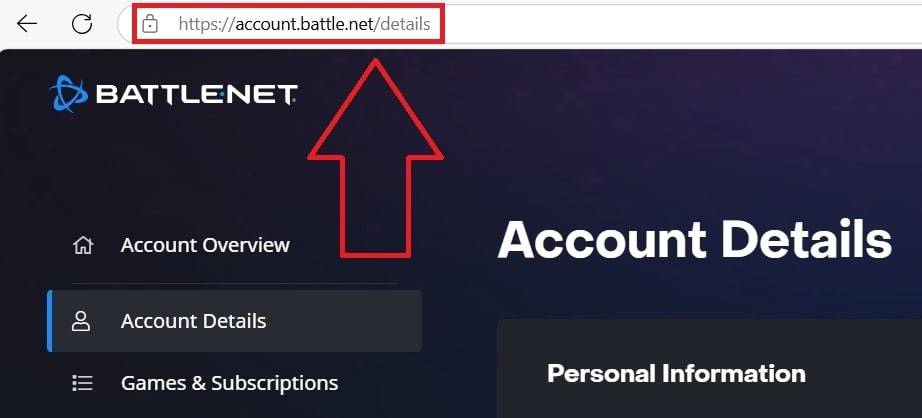
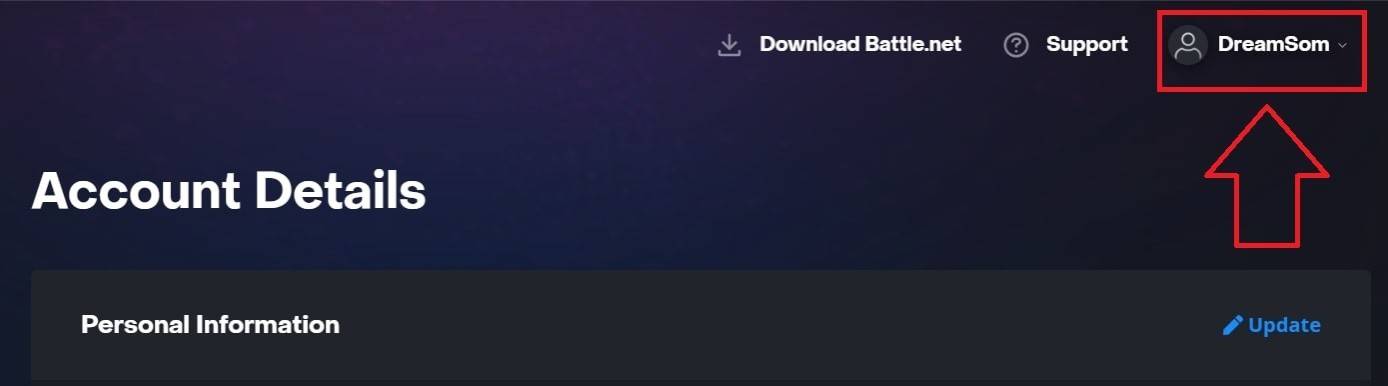
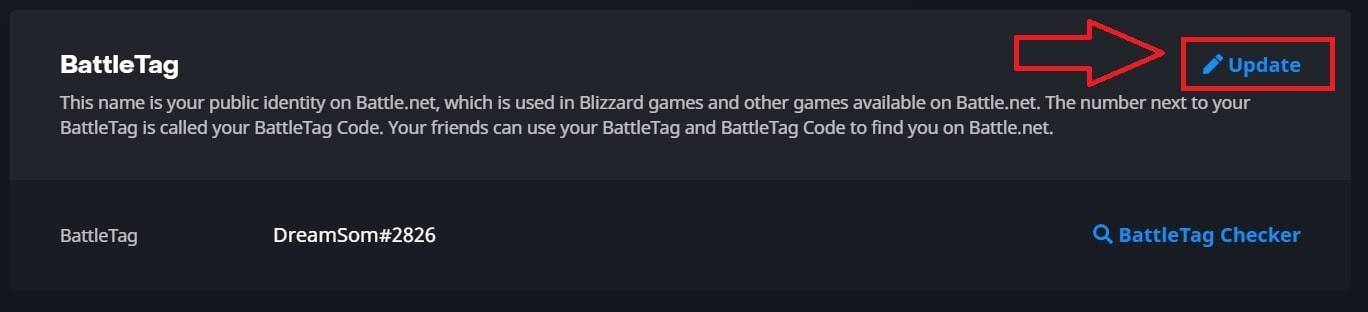
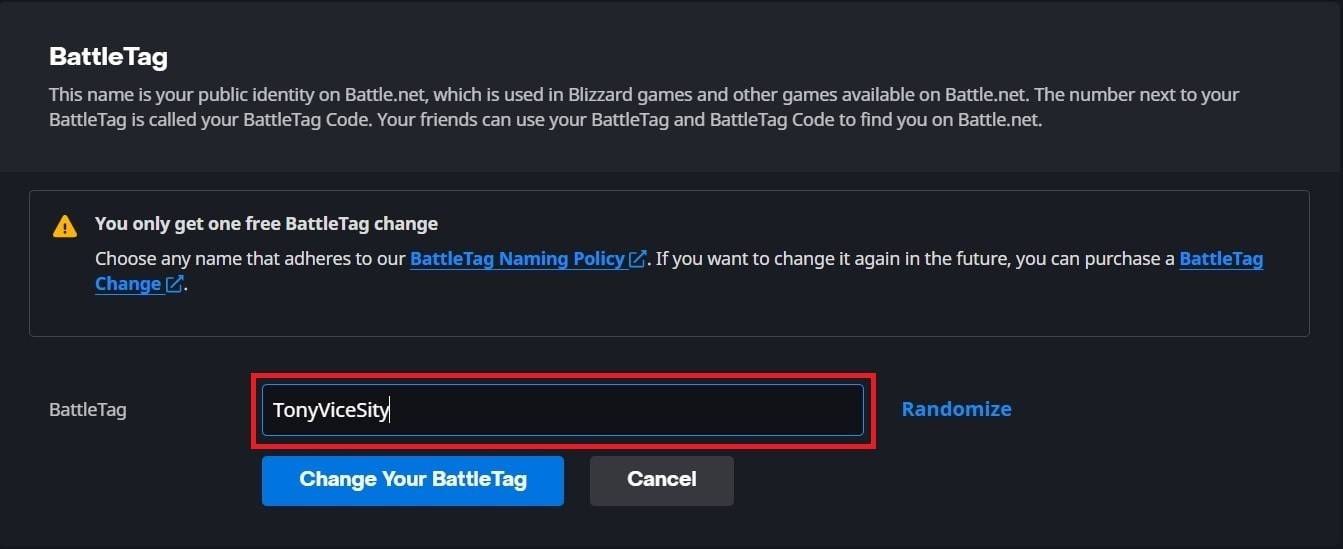
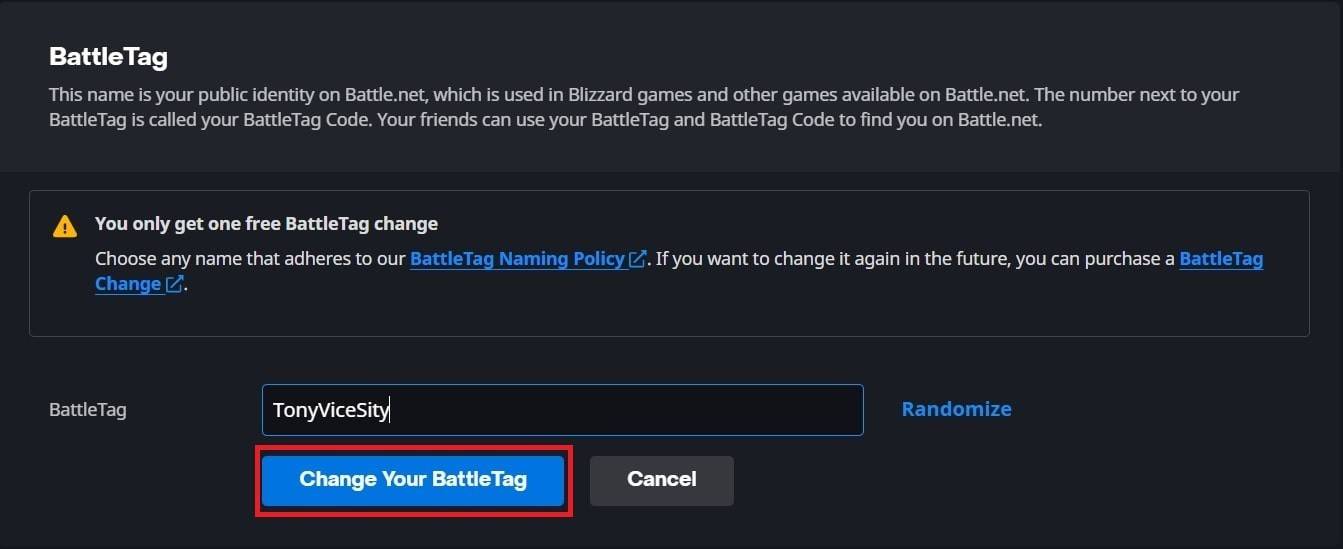
Hinweis: Updates können bis zu 24 Stunden dauern.
Ändern Sie Ihren Namen auf Xbox (plattformübergreifend) **
Ihr Name im Spiel ist Ihr Xbox Gamertag.
- Drücken Sie die Xbox -Taste.
- Gehen Sie zu "Profil & System", dann Ihr Profil.
- Wählen Sie "Mein Profil", dann "Profil anpassen".
- Klicken Sie auf Ihren Gamertag, geben Sie einen neuen Namen ein und befolgen Sie die Anweisungen auf dem Bildschirm.


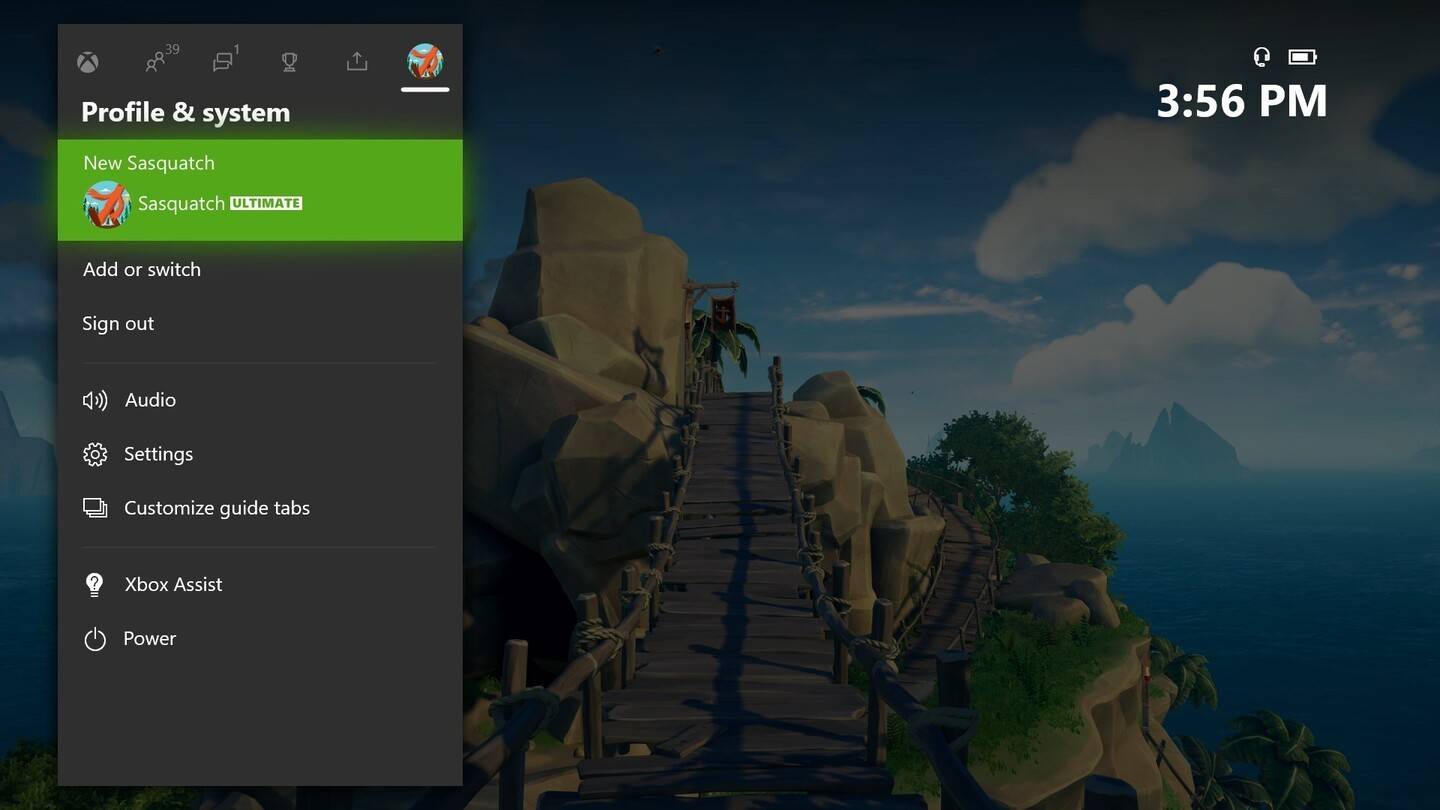
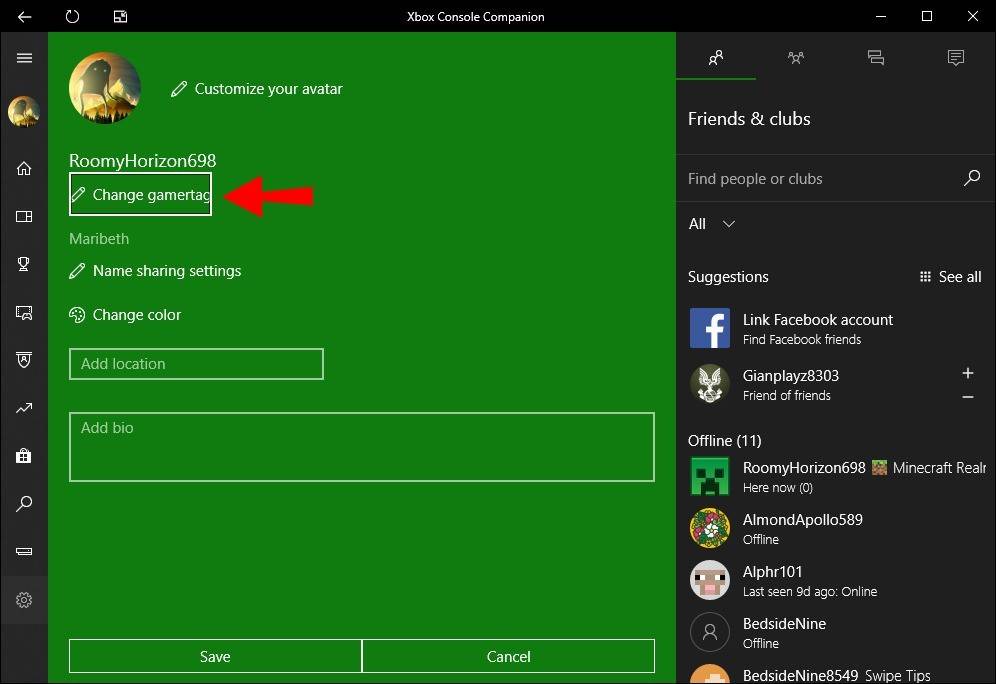
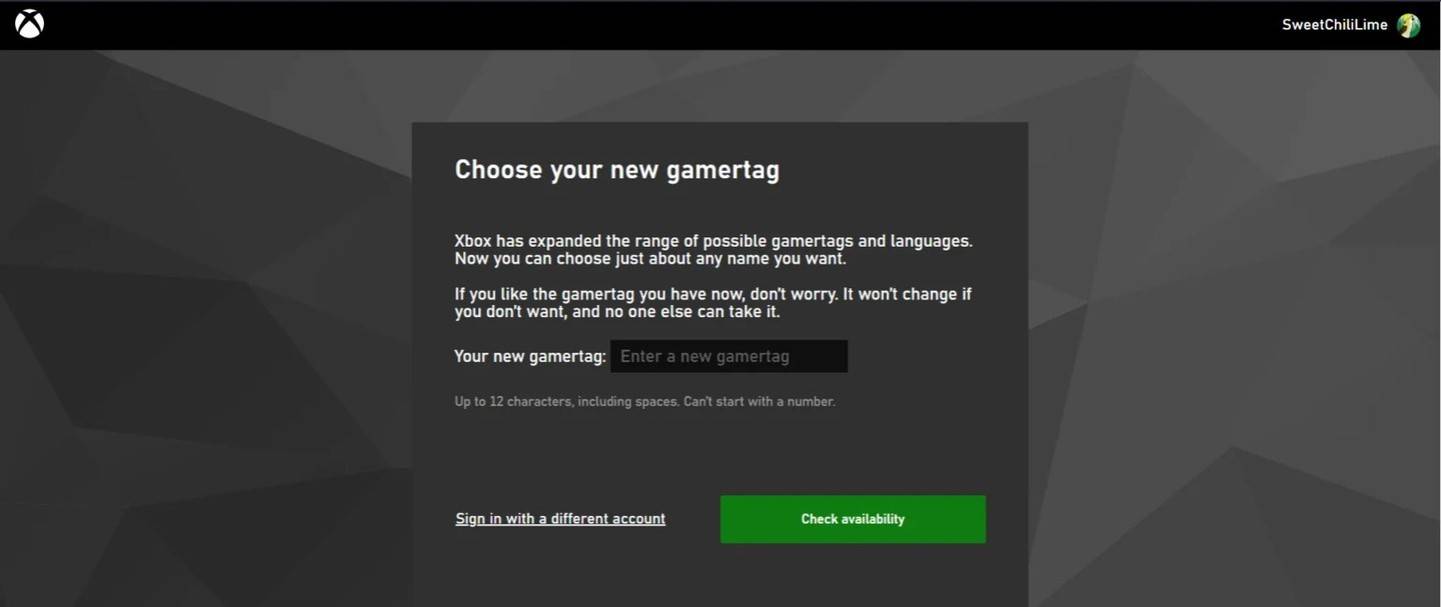 IMGP%
IMGP%
Hinweis: Dieser Name ist nur für andere Xbox-Spieler mit plattformübergreifendem Spielen sichtbar.
Ändern Sie Ihren Benutzernamen auf PlayStation (plattformübergreifend)
Ihr Name im Spiel ist Ihre PSN-ID.
- Gehen Sie zu "Einstellungen", dann "Benutzer und Konten".
- Wählen Sie "Konten", dann "Profil".
- Suchen Sie "Online -ID" und klicken Sie auf "Online -ID ändern".
- Geben Sie Ihren neuen Namen ein und bestätigen Sie.
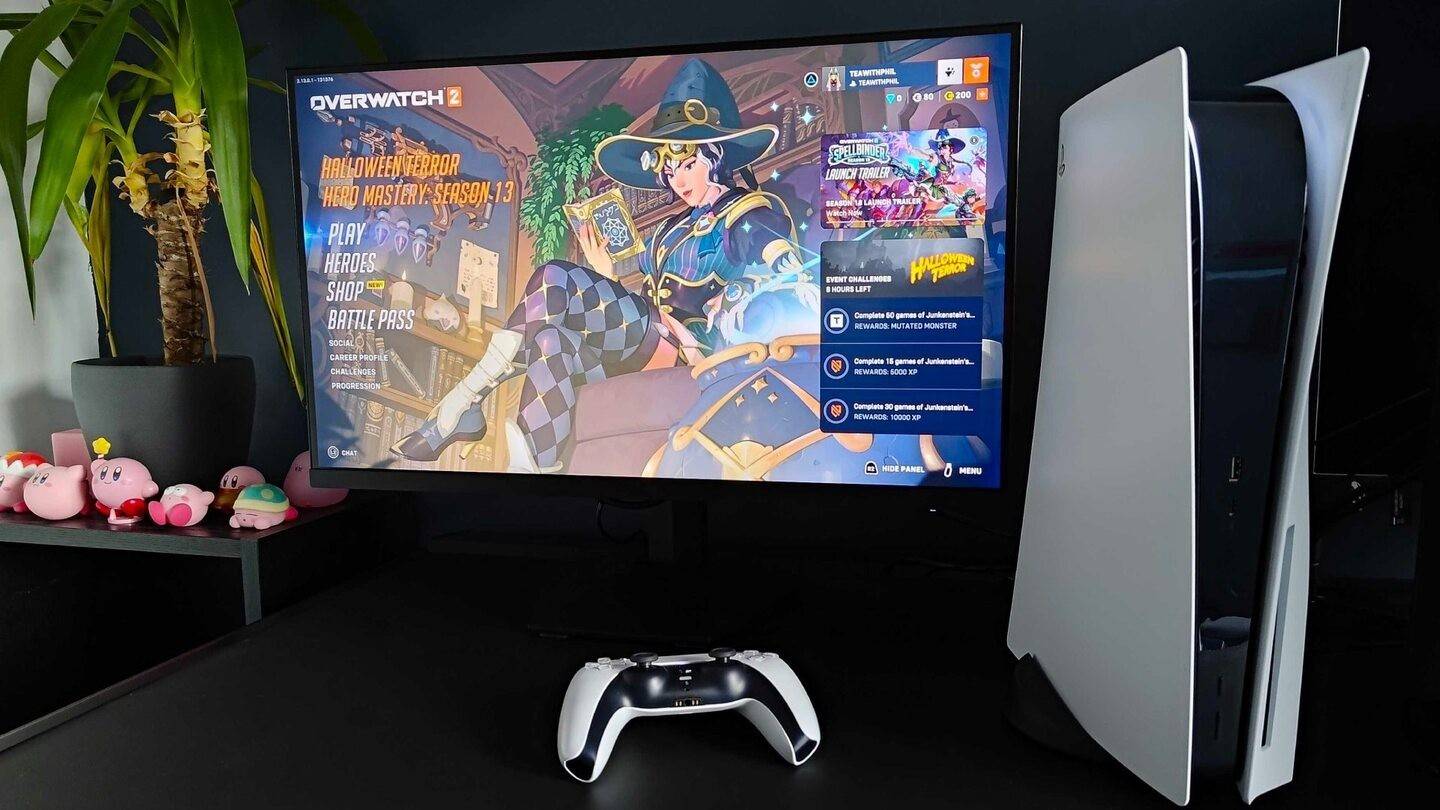
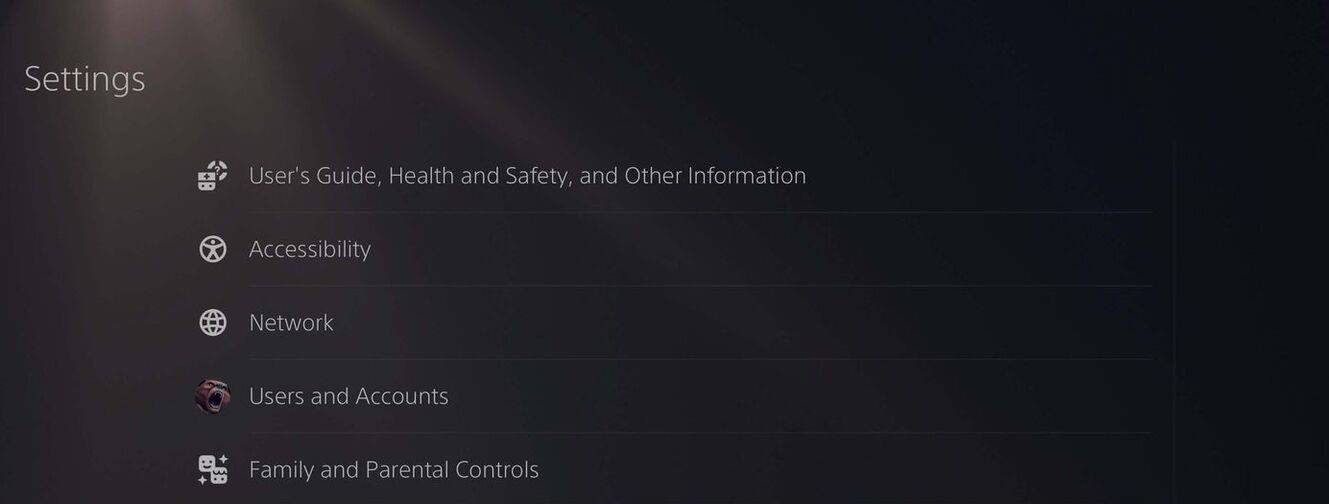
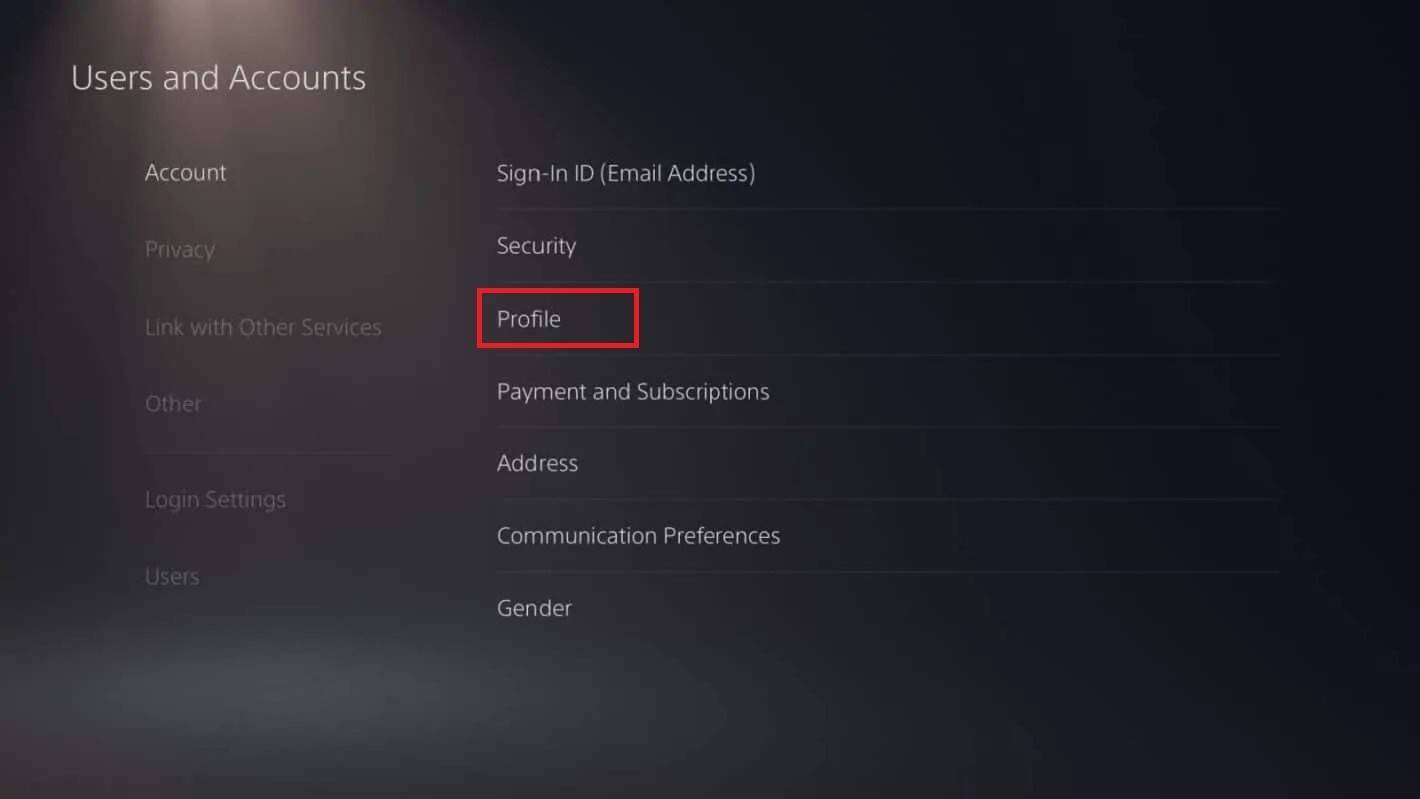
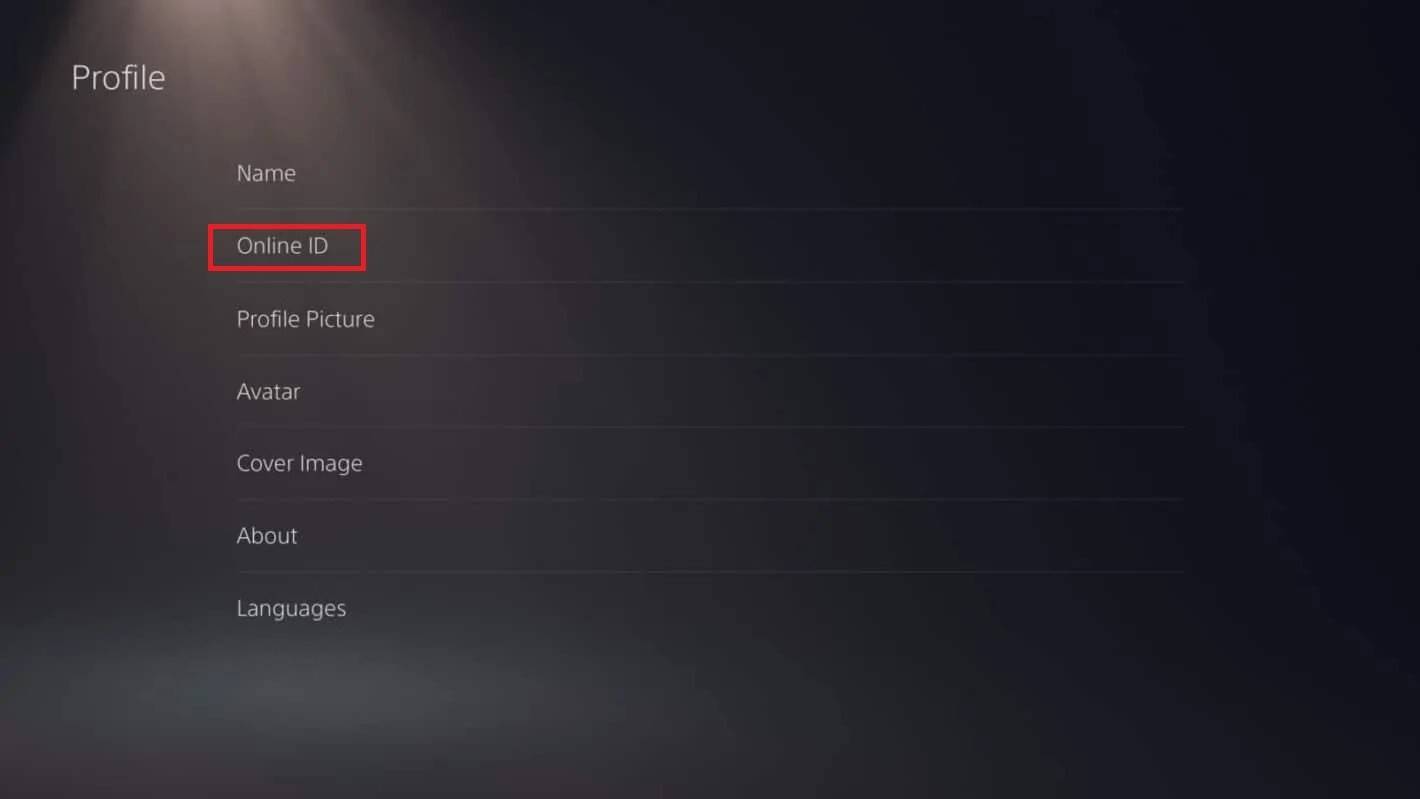
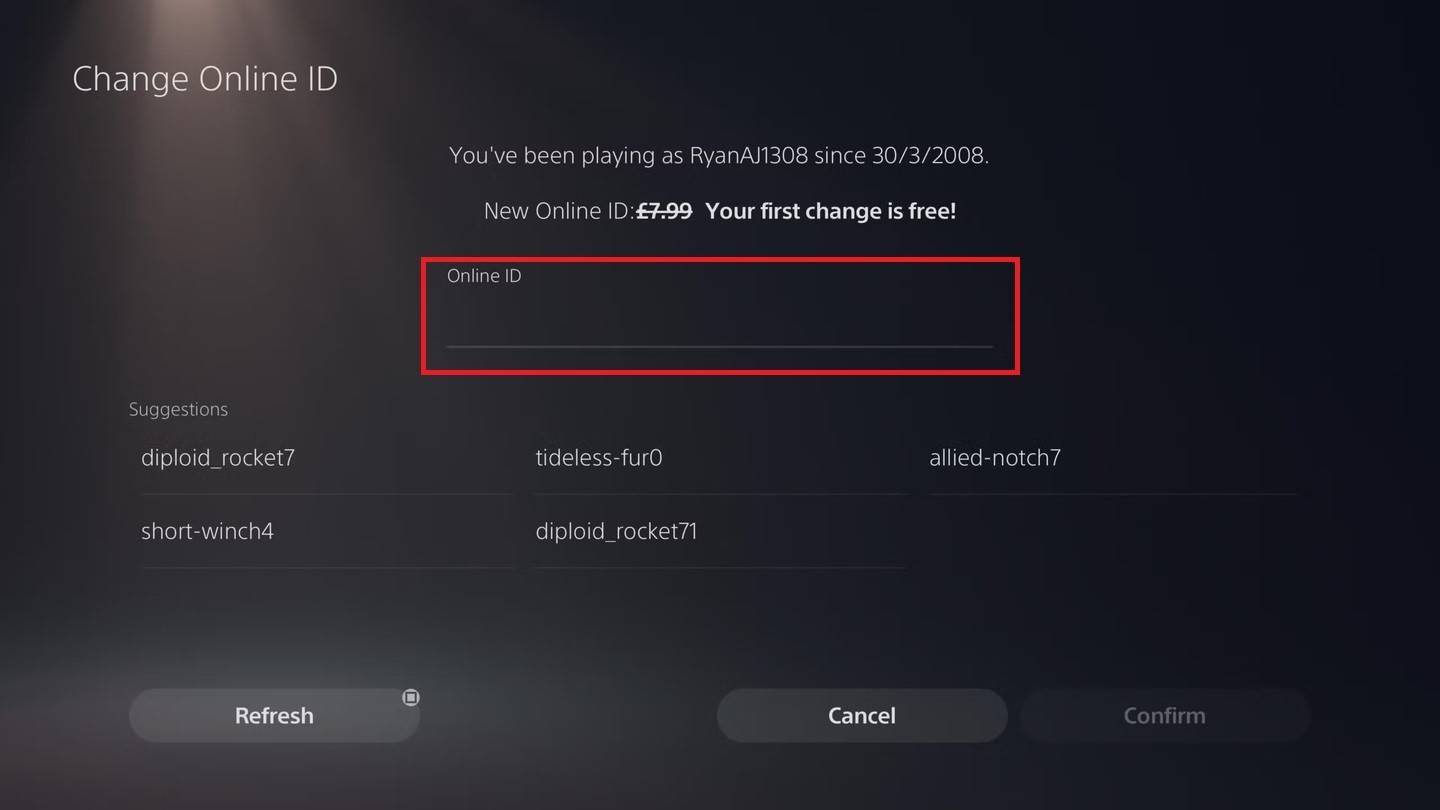 IMGP%
IMGP%
Hinweis: Dieser Name ist nur für andere PlayStation-Spieler mit plattformübergreifendem Spielen sichtbar.
endgültige Empfehlungen
Wählen Sie die Methode, die für Ihre Plattform- und Kreuzspieleinstellungen gilt. Denken Sie an das Grenzwert für kostenlose Namensänderungen und die zugehörigen Gebühren für zusätzliche Änderungen. Stellen Sie bei Bedarf ausreichende Mittel in Ihrer Wallet in Battle.net sicher.